Инсталирането на опцията за език гуджатари е ефективно
- Gujarati Indic Input 3 е клавиатурна подредба, която ви позволява да пишете на езика Gujarati.
- Този проблем с въвеждането може да възникне, ако клавиатурната ви подредба не е активирана или е повредена.
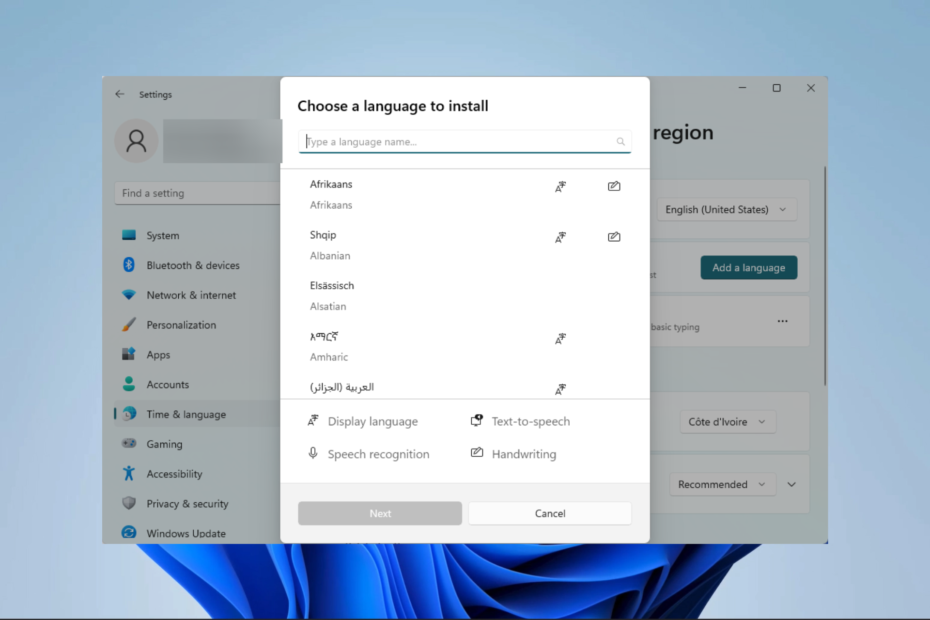
хИНСТАЛИРАЙТЕ КАТО КЛИКНЕТЕ ВЪРХУ ИЗТЕГЛЯНЕ НА ФАЙЛА
- Изтеглете Fortect и го инсталирайте на вашия компютър.
- Стартирайте процеса на сканиране на инструмента за да търсите повредени файлове, които са източникът на вашия проблем.
- Щракнете с десния бутон върху Старт на ремонта така че инструментът да може да стартира алгоритъма за фиксиране.
- Fortect е изтеглен от 0 читатели този месец.
Gujarati Indic Input 3 е клавиатурна подредба, която ви позволява да пишете на езика гуджарати и някои от нашите читатели се оплакаха, че не работи в Windows 11.
Разбира се, на операционната система може да успеете създайте персонализирана клавиатурна подредбаt, но използването на специфични за езика оформления прави потребителското изживяване често по-приятно. Така че нека ви помогнем да разрешите този проблем на вашия компютър.
Защо Gujarati Indic Input 3 не работи?
Gujarati Indic Input 3 принадлежи към Microsoft IME (Input Method Editor) и работи с английската QWERTY клавиатура. От потребителския опит разбираме, че по-долу са основните причини:
- Клавиатурната подредба не е инсталирана.
- Вашата клавиатурна подредба не е активирана.
- Подредбата на клавиатурата е повредена.
- Има проблем с драйверите на вашия компютър.
Можете да разгледате нашето друго ръководство, за да научите как можете актуализиране на драйвери на компютри с Windows 11.
Какво да направя, ако Gujarati Indic Input 3 не работи?
Можете първо да опитате заобиколното решение по-долу:
- Инсталирайте инструмента за въвеждане на Google за хинди; това обаче няма да въведе PoornaViarm (। ). По-скоро получавате само точка (.).
Ако горното не е достатъчно, продължете към решенията по-долу.
1. Добавете опцията за език гуджатари
- Натиснете Windows + аз за да отворите Настройки ап.
- Щракнете върху левия прозорец Време и език и вдясно изберете Език и регион.
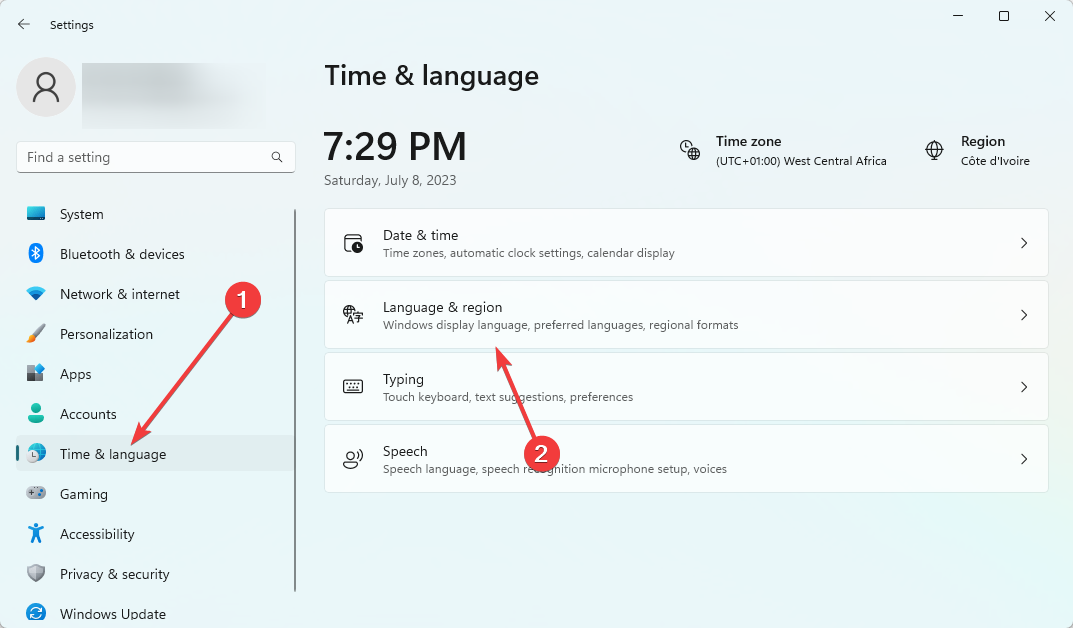
- Изберете Добавяне на език опция.
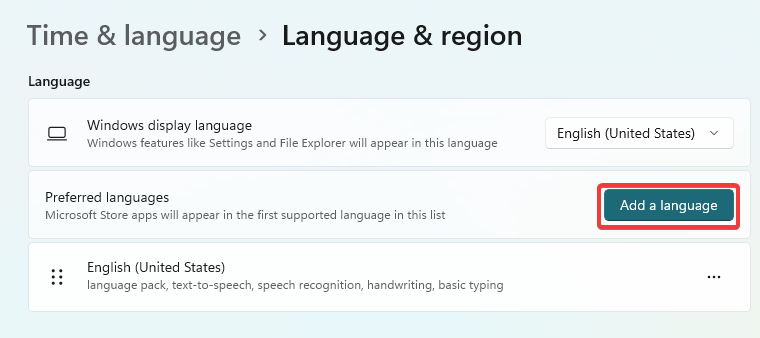
- Изберете гуджарати и щракнете Следващия.
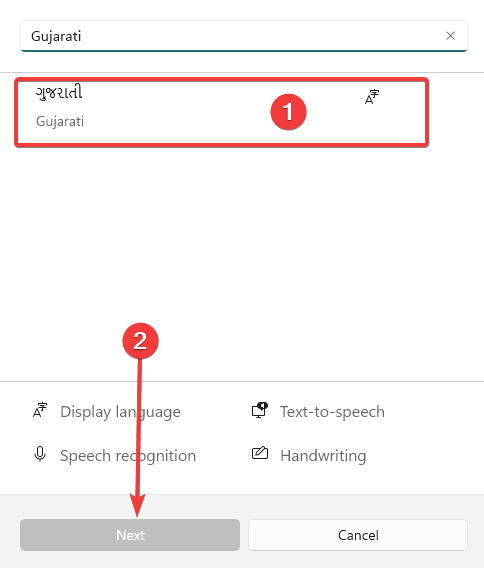
- Накрая изберете необходимите езикови функции и щракнете върху Инсталирай бутон.
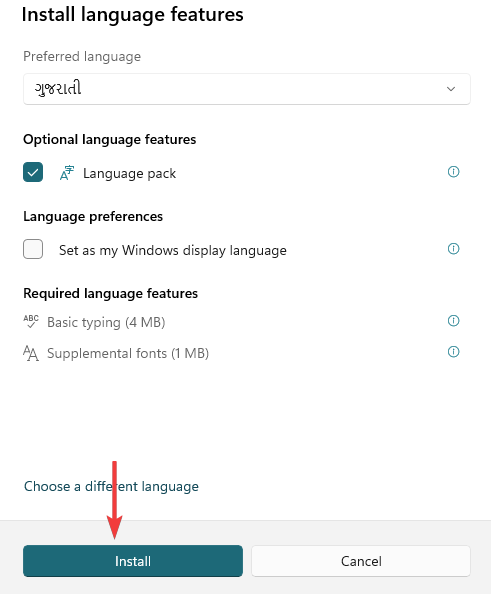
2. Активирайте клавиатурната подредба на гуджарати
- Натиснете Windows + аз за да отворите Настройки ап.
- Щракнете върху левия прозорец Време и език и вдясно изберете Въвеждане.
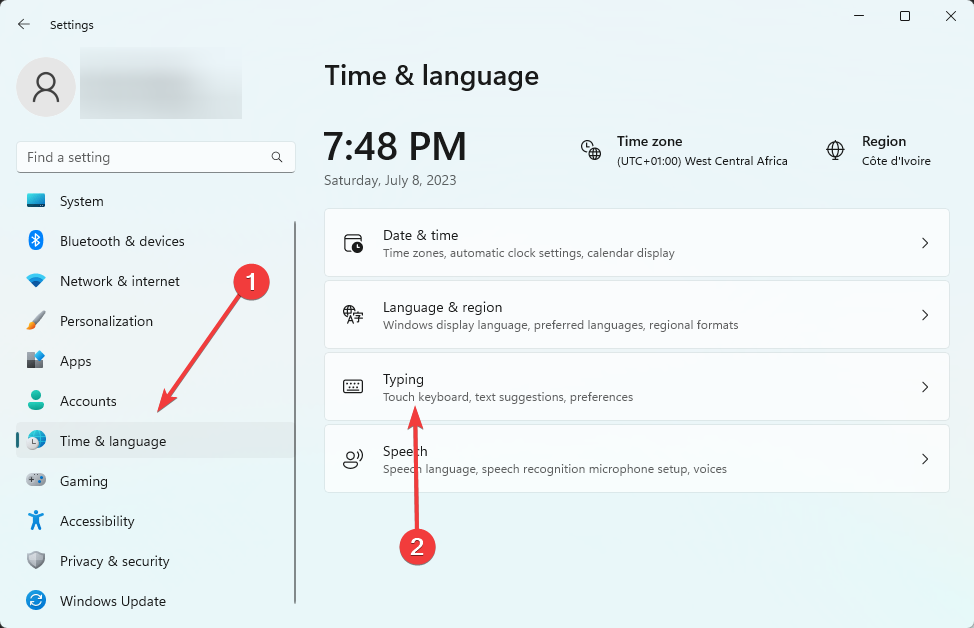
- Кликнете върху Разширени настройки на клавиатурата.
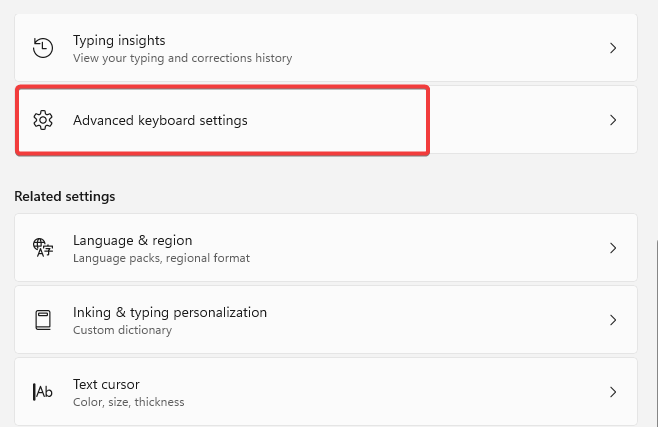
- Изберете гуджатари от падащия списък с езици.

- Накрая проверете дали проблемът с въвеждането вече работи.
- Hindi Indic Input 3 не работи в Windows 11 [Коригиране]
- НЕУСПЕШНА ИНИЦИАЛИЗАЦИЯ НА СЕСИЯ 1 BSoD: Как да го поправим
- 8007007e Грешка: Как да я поправя в Windows 10 и 11?
- Проверката на здравето на компютъра не показва резултати: 3 начина да го поправите
- AswNetSec.sys BSoD грешка: 4 начина да я коригирате
3. Актуализирайте драйвера на вашата клавиатура
- Щракнете с десния бутон върху Започнете меню и изберете Диспечер на устройства.
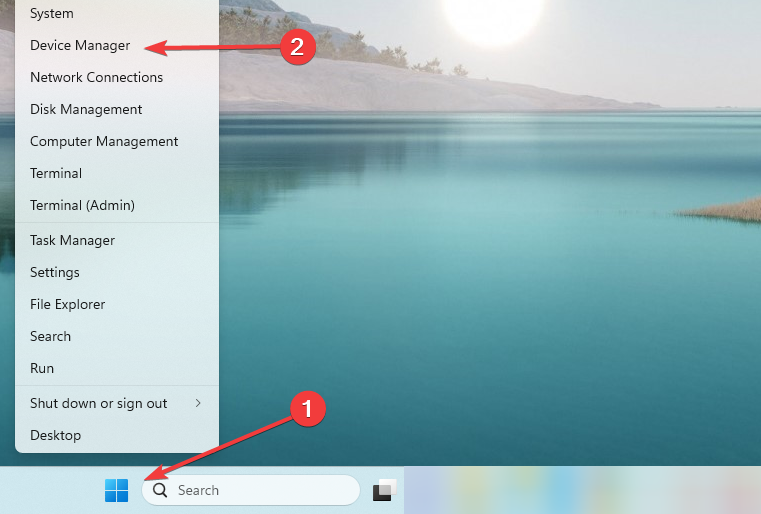
- Разширяване клавиатури, щракнете с десния бутон върху драйвера на вашата клавиатура и изберете Актуализирайте драйвера.

- Накрая изберете Автоматично търсене на драйвери и следвайте инструкциите, след което проверете дали това коригира проблема с неработещото въвеждане на гуджарати индийски език 3.
Това ще бъде всичко за това ръководство. Ако сте го последвали, трябва успешно да сте коригирали грешката. Можете обаче да прегледате нашето друго ръководство, ако желаете клавиатурата не работи.
И накрая, обичаме да чуваме от вас, така че в секцията за коментари ни уведомете какво работи за вас.
Все още имате проблеми?
СПОНСОРИРАНА
Ако горните предложения не са разрешили проблема ви, компютърът ви може да има по-сериозни проблеми с Windows. Предлагаме да изберете решение "всичко в едно" като Фортект за ефективно отстраняване на проблемите. След инсталирането просто щракнете върху Преглед и коригиране и след това натиснете Старт на ремонта.


![Gujarati Indic Input 3 не работи в Windows 11 [Коригиране]](/f/25a448da09be7169b2ed333f32030e3d.png?width=300&height=460)